哪种Excel单元格限制录入,实用小技巧
在填写资料表格的时候,为了不防止出错,会在单元格中设置一些技巧,限制对方输入内容,这样可以更好的预防输入错误。那么单元格限制输入技巧是如何实现的呢?
最佳回答
在填写资料表格的时候,为了不防止出错,会在单元格中设置一些技巧,限制对方输入内容,这样可以更好的预防输入错误。那么单元格限制输入技巧是如何实现的呢?
操作方法
- 01
限制只能录入数字
比如单元格是我们要用来填写年龄数据等数字的,那么为了防止填写错误,提前设置单元格,就只能对应的输入数字。选中单元格,点击数据-数据验证,在【允许】选择【整数】,填写数字的最大小值范围即可。
- 02
限制只能输入手机号
手机号码是固定11位数字,为了防止输入错误的手机号码,设置单元格只能输入11数字,同样进入数据验证中,选择【自定义】,输入的公式为【=len(A2)=11】。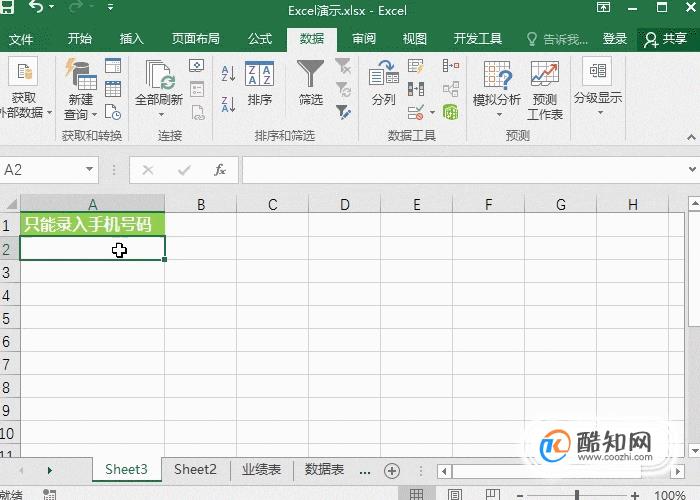
- 03
只能录入日期
同样进入数据验证中设置只能录入日期,还可以规定录入日期的范围。当输入错误的时候就会弹出提醒窗口。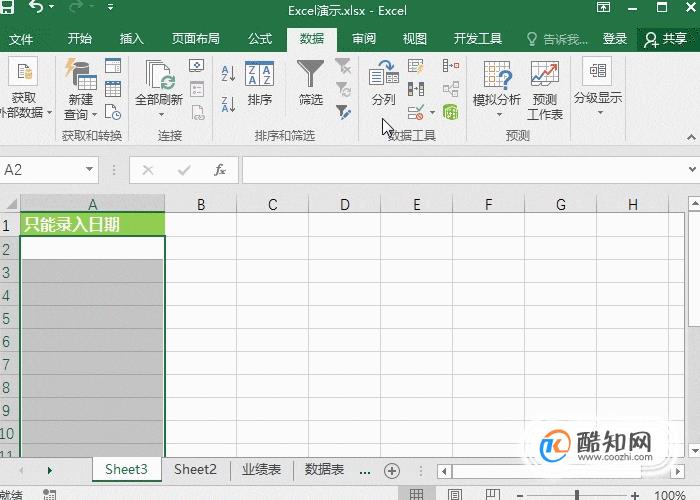
- 04
限制录入重复内容
有些数据要求不能重复,可以通过设置录入重复提醒,这样就能避免出错。操作方法,进入数据验证,点击允许下的自定义,输入公式:【=countif(A:A,A2)<2】,若是输入一样的内容就会立马提醒。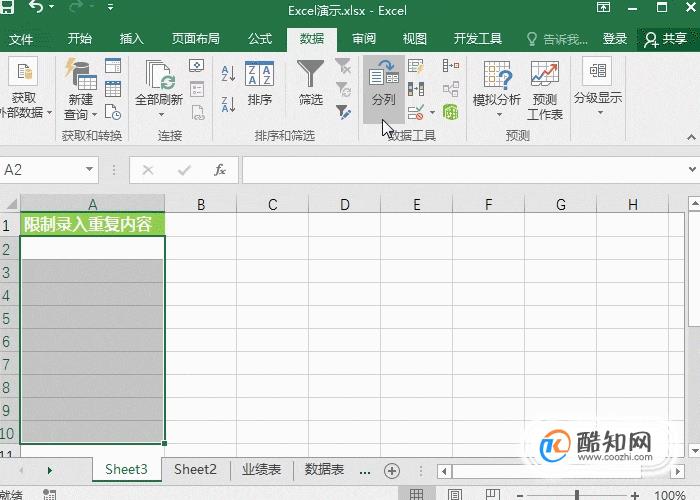
很赞哦! (261)
相关文章
- Excel单元格限制录入,实用小技巧
- 分享一波Excel好用技巧,办公更加得心应手
- 电脑品牌排行榜前十名
- 十大笔记本电脑品牌排名
- 电脑处理器i5和i7区别
- Excel函数技巧,多条件求和函数
- Word手动文本编号如何改成自动编号
- Excel双击的威力,来看看双击的功能
- 教你使用通配符,批量删除字母数字汉字
- 世界上最贵的电脑
- Word排版技巧,提前下班就靠它
- Word样式管理:美化排版技能
- 十大笔记本电脑品牌排名
- 电脑处理器i5和i7区别
- 电脑品牌排行榜前十名
- 电脑不能录音,怎么解决
- 如何用Minitab软件制作柏拉图
- excel如何修改图表的标题、图例及横纵坐标
- 电脑任务栏一直闪动怎么取消?
- 怎样使用更改CAD图层属性
- 在AE里如何调整图片的大小形状
- excel怎么计算优秀人数
